在日常生活中,手机键盘按键声音是一个不可忽视的细节,有些人喜欢这种清脆的声音,认为按键声音可以增加打字的愉悦感,而有些人则觉得这种声音会干扰到周围的人或者影响自己专注。小米手机作为一款热门的智能手机品牌,其键盘按键声音设置也备受关注。小米手机用户如何关闭键盘按键声音呢?接下来我们就来看一下具体的操作步骤。
小米手机键盘按键声音怎么关闭
方法如下:
1.我们首先在手机桌面上面找到设置并打开

2.然后我们在设置中找到更多设置并点击
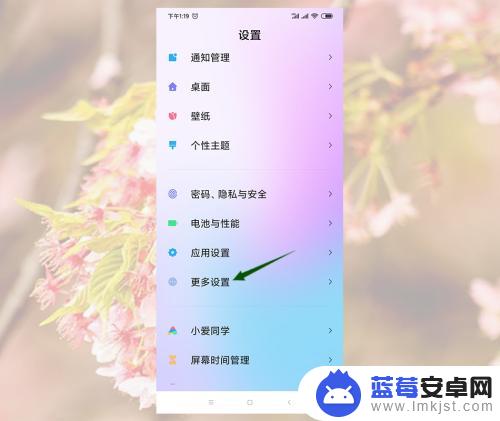
3.然后我们在更多设置中点击语音与输入法
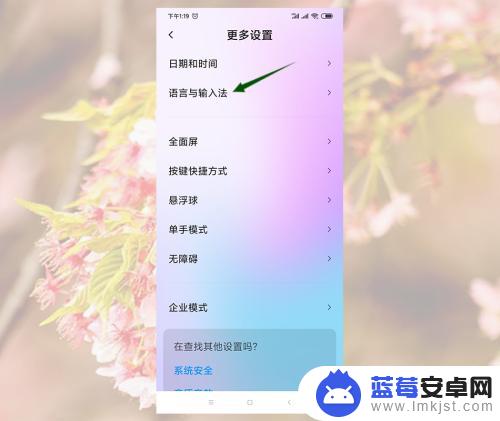
4.然后在语音与输入法中我们先看一下当前输入法是哪一个,再点击输入法键盘管理
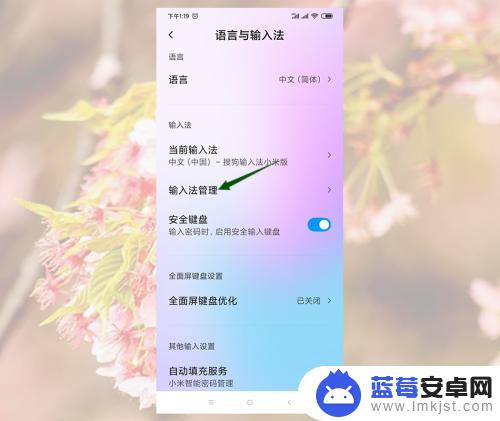
5.然后我们在输入法管理界面找到刚刚看到的当前输入法,比如当前输入法是搜狗输入法小米版。我们就点击搜狗输入法小米版下面的设置
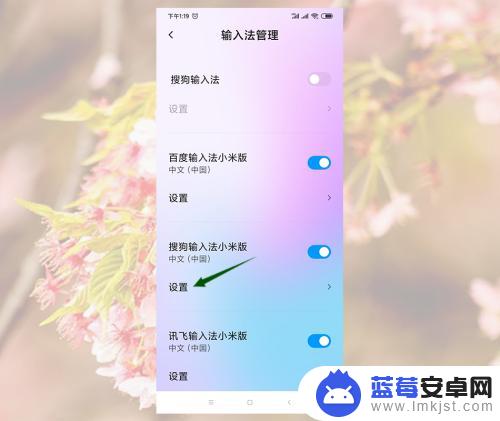
6.然后我们在设置中找到键盘布局并点击
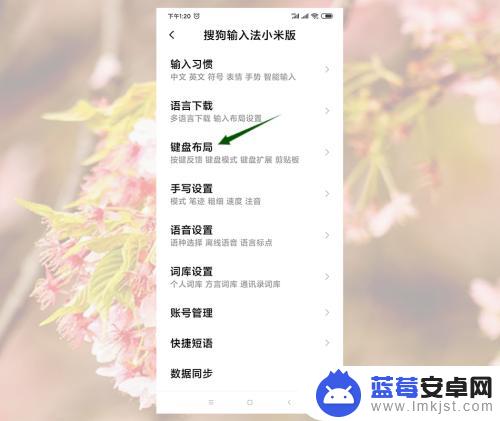
7.然后我们在键盘布局界面将音量开关打开,并根据自己情况调整一下音量大小
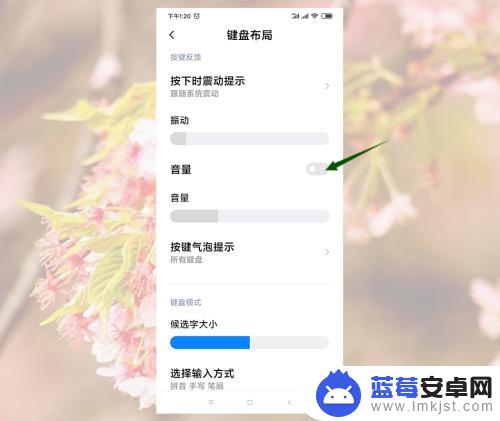
以上是手机键盘按键声音设置的全部内容,如果遇到这种情况,您可以按照以上方法解决,希望对大家有所帮助。












